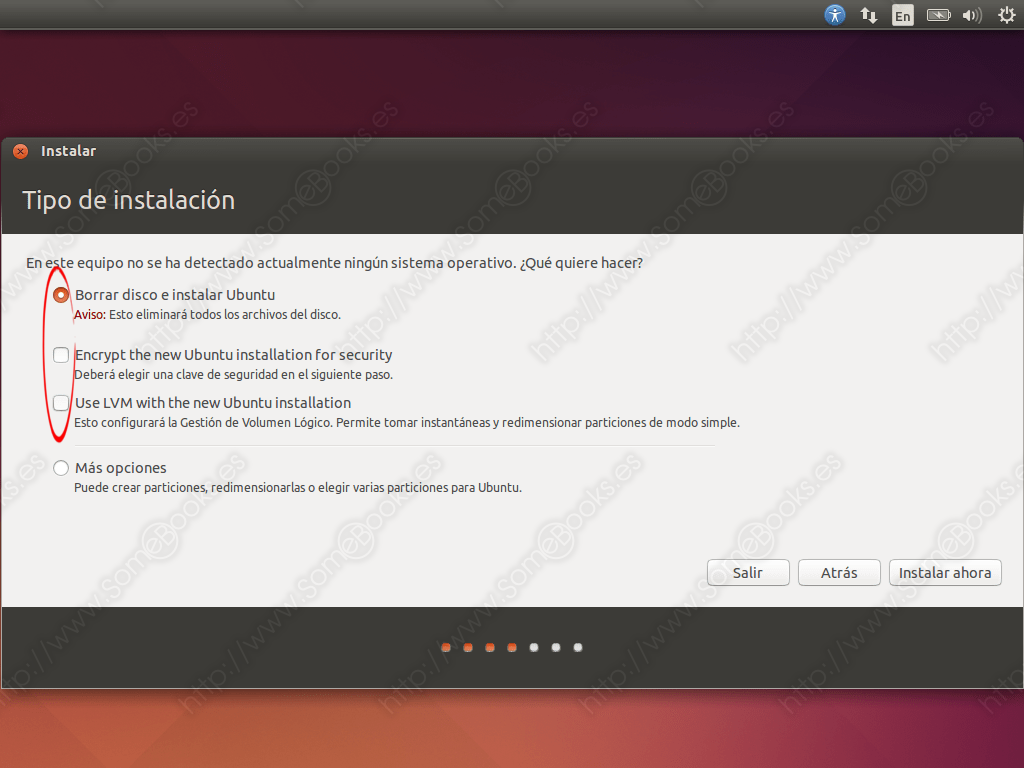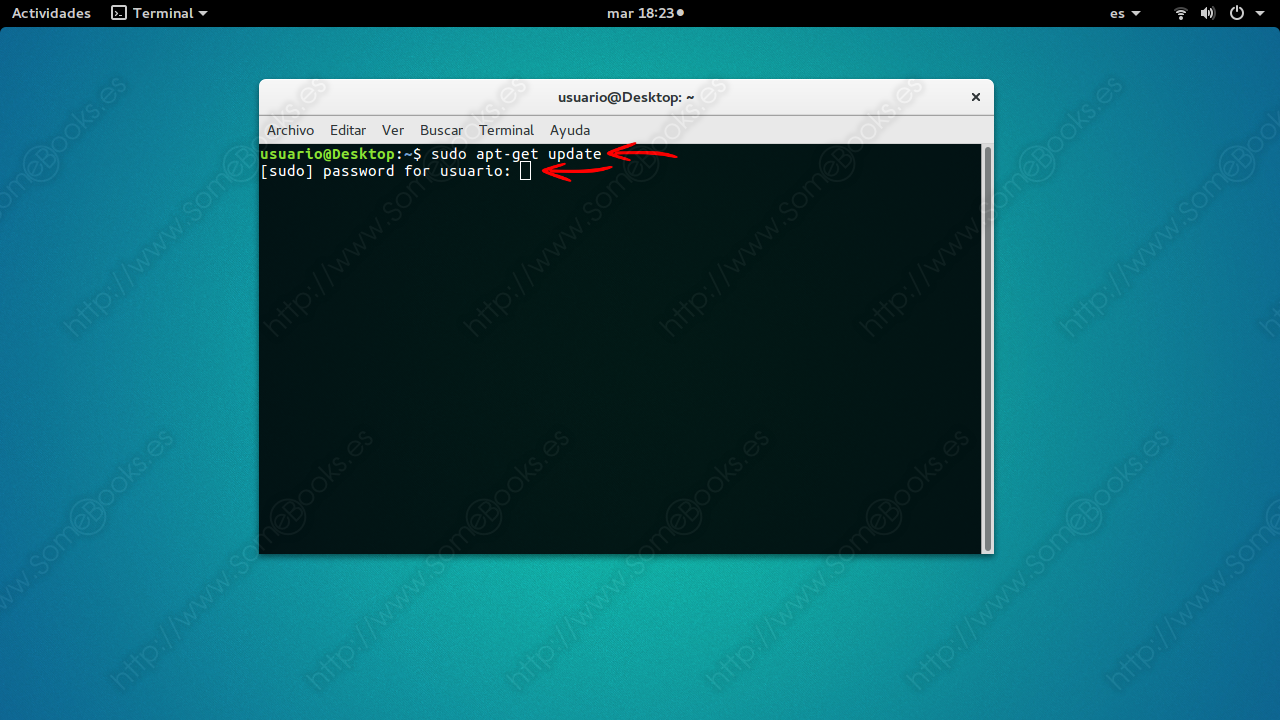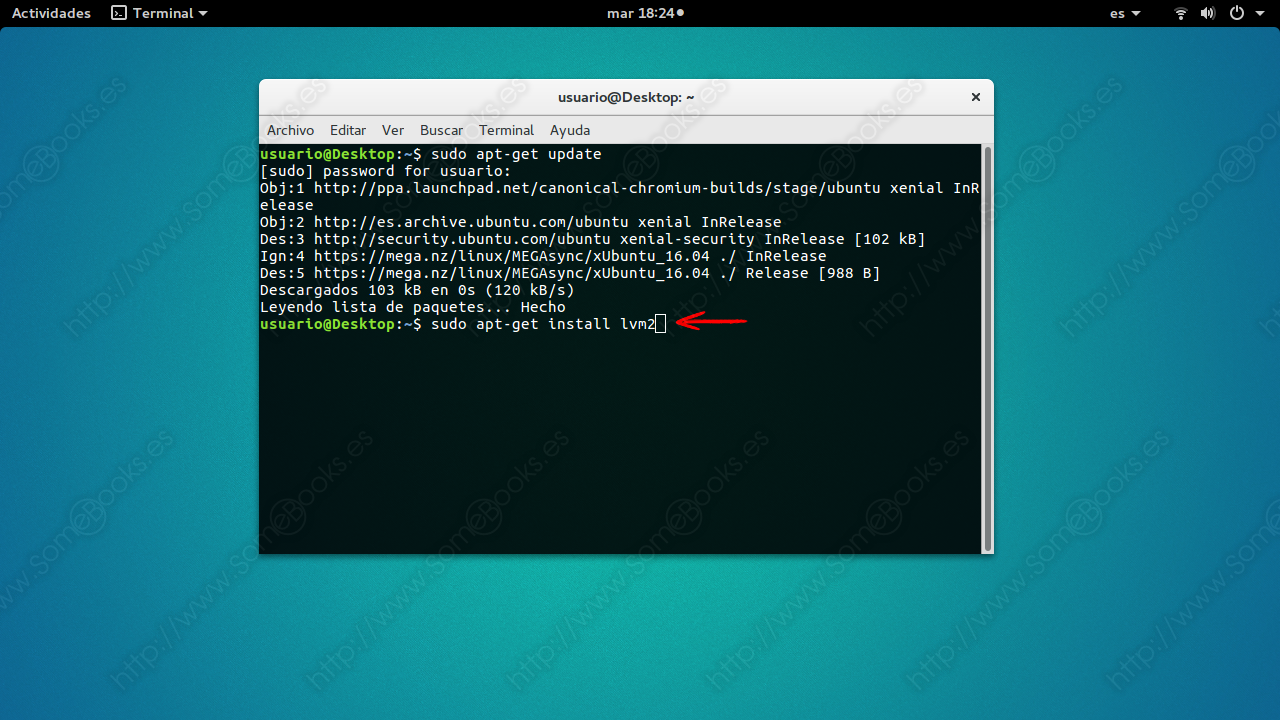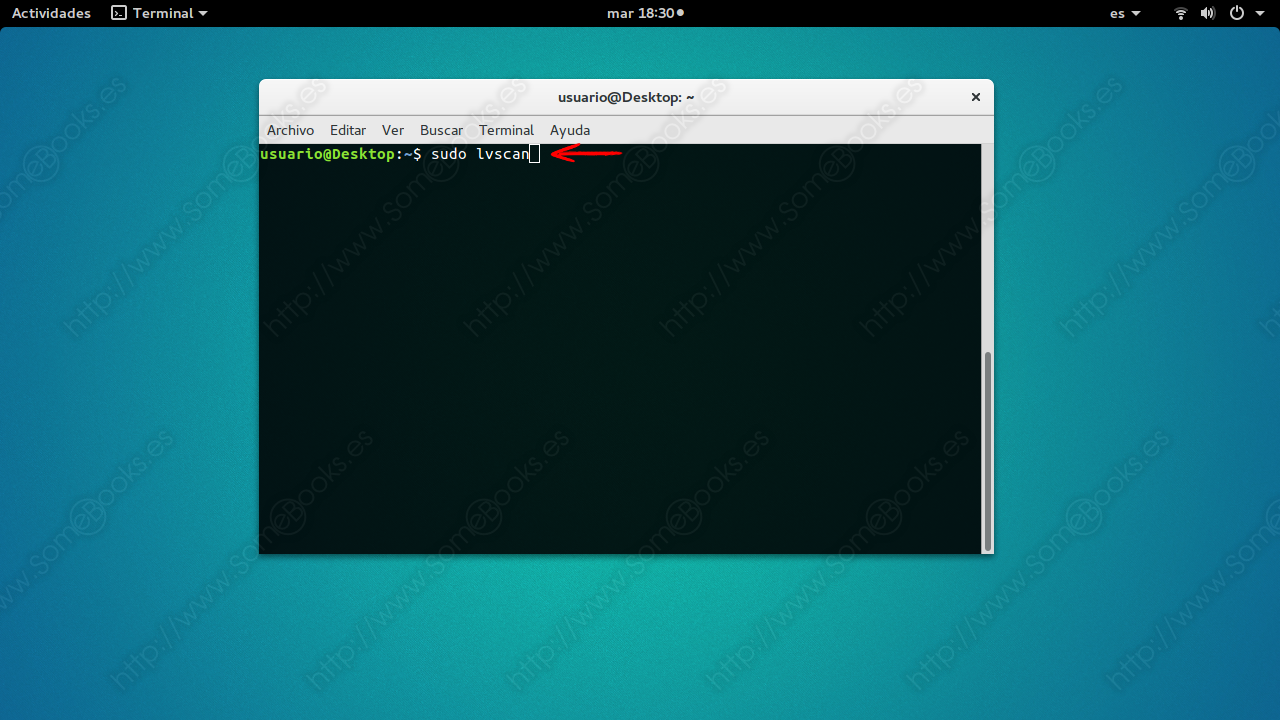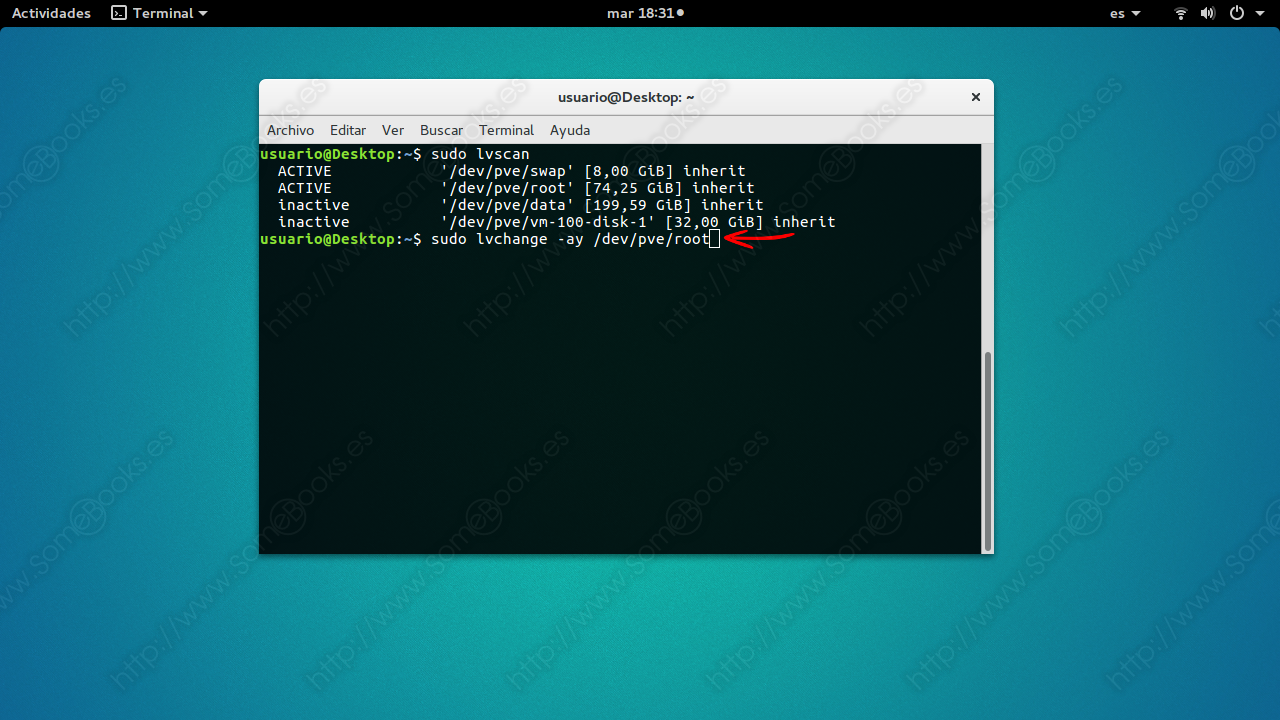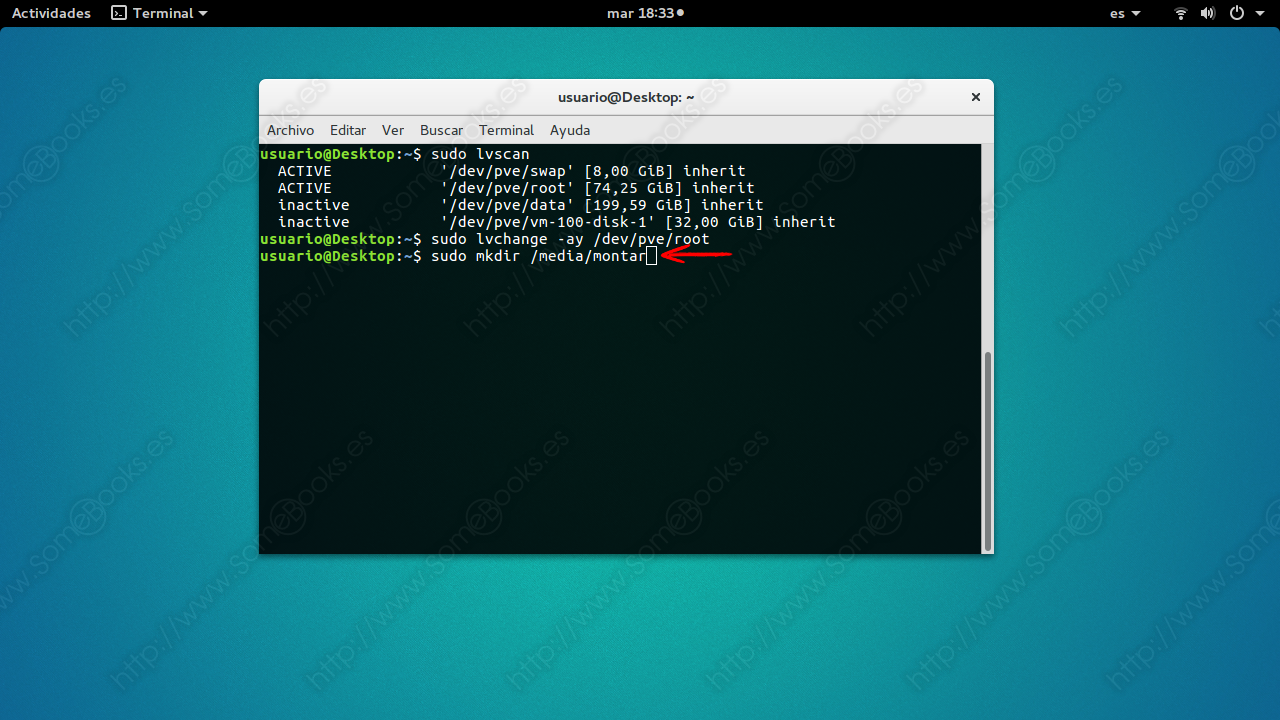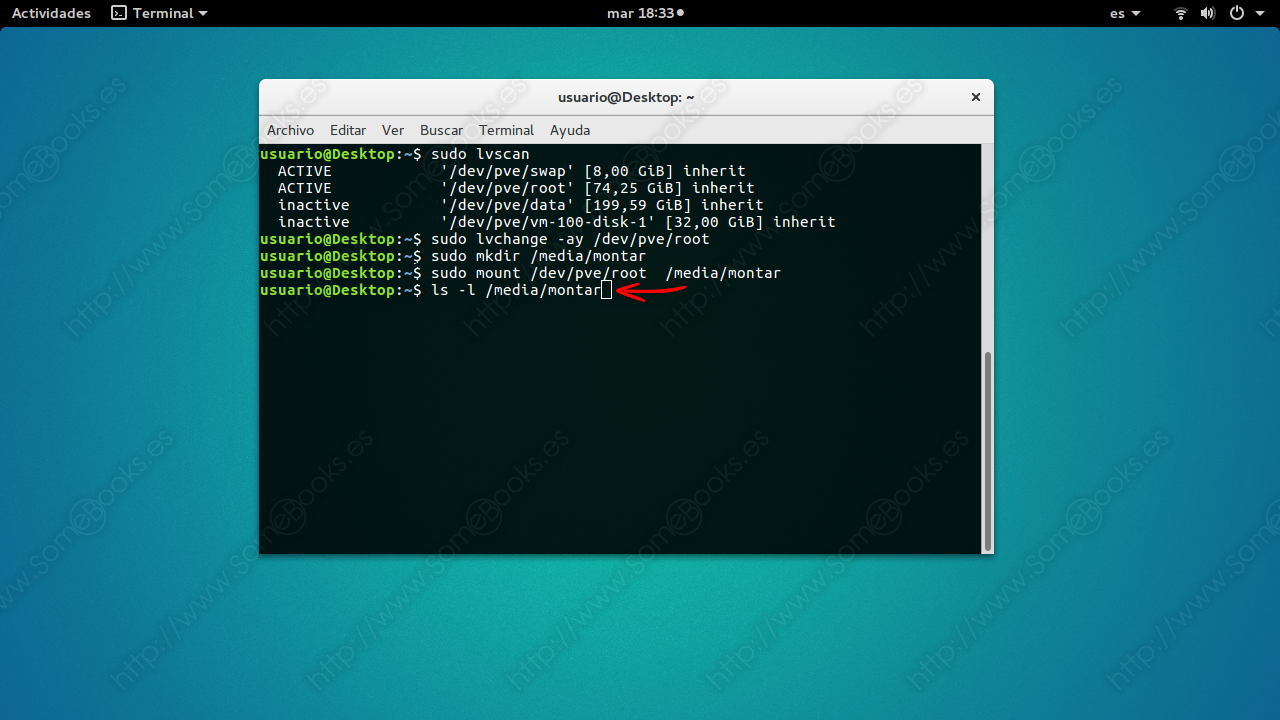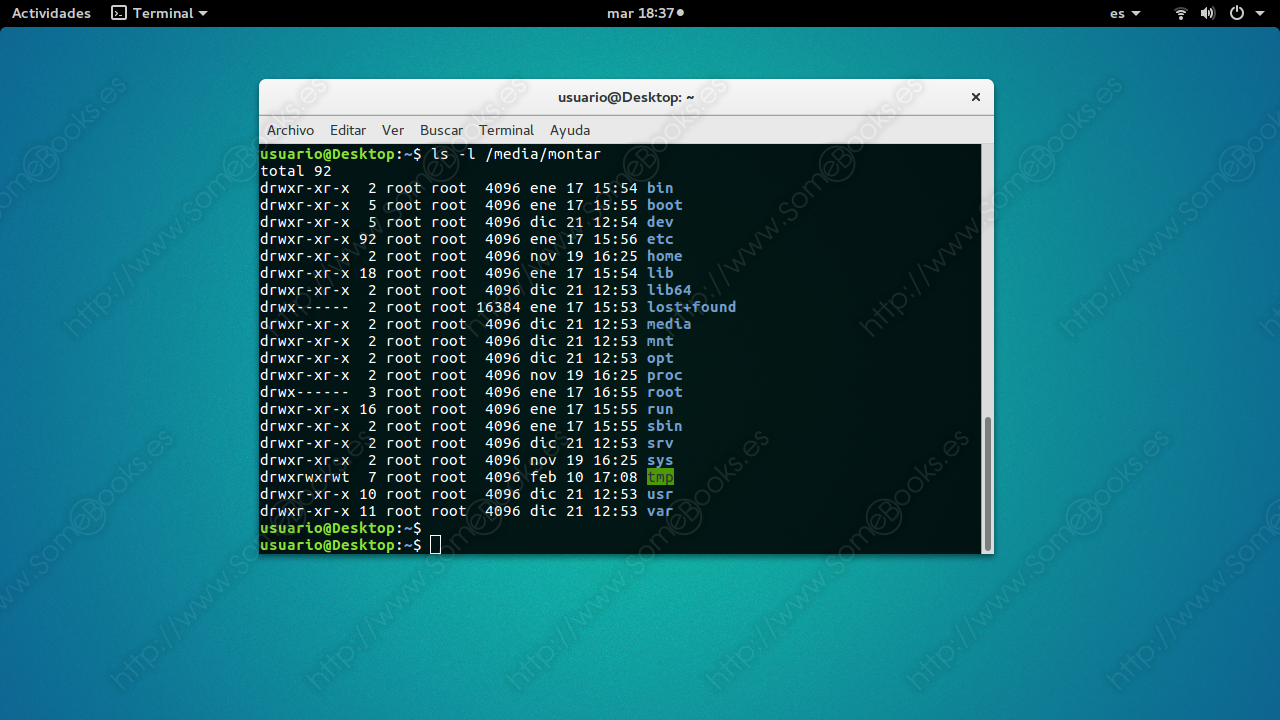Montar volúmenes LVM en Ubuntu
Introducción
Para aquellos que no les suene eso del LVM, les diré que son las iniciales de Logical volume managent. Fue implementado originalmente por Heinz Mauelshagen como un módulo del núcleo que hace de intermediario entre el resto del sistema y los dispositivos de almacenamiento.
Con LVM podemos crear un volumen lógico uniendo varios volúmenes físicos (particiones o dispositivos), o podemos partir un volumen físico en varios volúmenes lógicos. Esto permitiría, por ejemplo, añadir un nuevo disco a un volumen lógico, de forma transparente al resto del sistema, incluso sin tener que pararlo.
La forma más sencilla de crear un volumen LVM para Ubuntu consiste en elegir Use LVM width the nex Ubuntu Installation durante su proceso de instalación. Concretamente, en la etapa Tipo de instalación.
De cualquier modo, hoy no nos vamos a centrar en cómo instalar y administrar volúmenes LVM. Por el contrario, te enseñaremos a acceder a los datos contenidos en uno de estos volúmenes desde un equipo que no dispone previamente de una configuración LVM.
Así, por ejemplo, podrás recuperar datos de un volumen LVM aunque el sistema operativo al que pertenecen haya dejado de funcionar. Bastaría con conectar el disco a una instalación normal de Ubuntu y seguir los siguientes pasos.
Instalar LVM
Como es lógico, LVM se encuentra incluido en los repositorios de Ubuntu, por lo que su instalación será muy sencilla.
Sin embargo, primero actualizaremos la lista de paquetes que tenemos ahora en los repositorio (y sus versiones):
apt-get update
Puedes abrir la ventana de terminal usando la combinación de teclas Alt + Control + T.
A continuación, estaremos listos para instalar LVM y para lograrlo, basta con escribir lo siguiente:
sudo apt-get install lvm2
Identificar el volumen lógico
El siguiente paso será analizar el sistema en busca de los diferentes volúmenes que existan.
Para conseguirlo, usaremos el comando lvscan:
sudo lvscan
El comando nos ofrecerá una línea por cada volumen lógico, indicando si se encuentra activo, su origen, tamaño y la política de asignación.
En nuestro ejemplo, el volumen que nos interesa es /dev/pve/root.
Habilitar el volumen lógico
Una vez identificado el volumen que nos interesa, lo debemos habilitar para poder utilizarlo. Una tarea que realizaremos con el comando lvchange:
sudo lvchange -ay /dev/pve/root
El argumento -a controla la disponibilidad de los volúmenes lógicos y, combinado con el carácter y, indica que debe estar activo.
Montar el volumen lógico
El siguiente paso para usar el volumen será montarlo, pero antes, habrá que crear una carpeta que actúe como punto de montaje. Por lo tanto, escribimos algo como esto:
sudo mkdir /media/montar
Después de esto, bastará con utilizar la orden mount para llevar a cabo el montaje:
sudo mount /dev/pve/root /media/montar
Como es lógico, deberemos indicar el nombre del dispositivo que averiguamos antes y la ruta de la carpeta que acabamos de crear.
Acceder a los datos del volumen lógico
A partir de aquí, para acceder a los datos del volumen lógico, sólo tendremos dirigirnos a la carpeta que hemos creado más arriba. Por ejemplo, para comprobar su contenido, podemos escribir esto:
ls -l /media/montar
El comando ls muestra el contenido de una carpeta y el argumento -l indica que se utilice el formato detallado.
Al hacerlo, vemos que ya tenemos acceso a los datos del volumen.
Y esto es todo por hoy. Espero que te resulte útil.